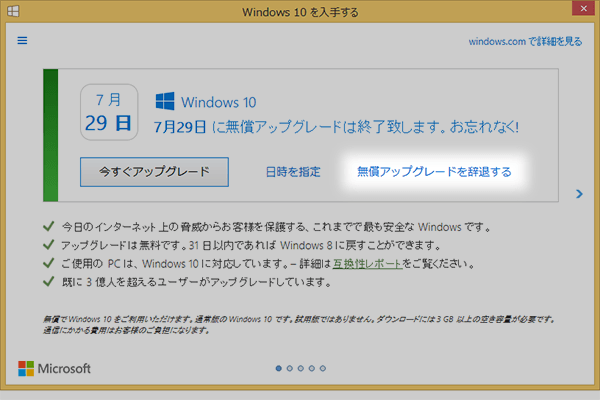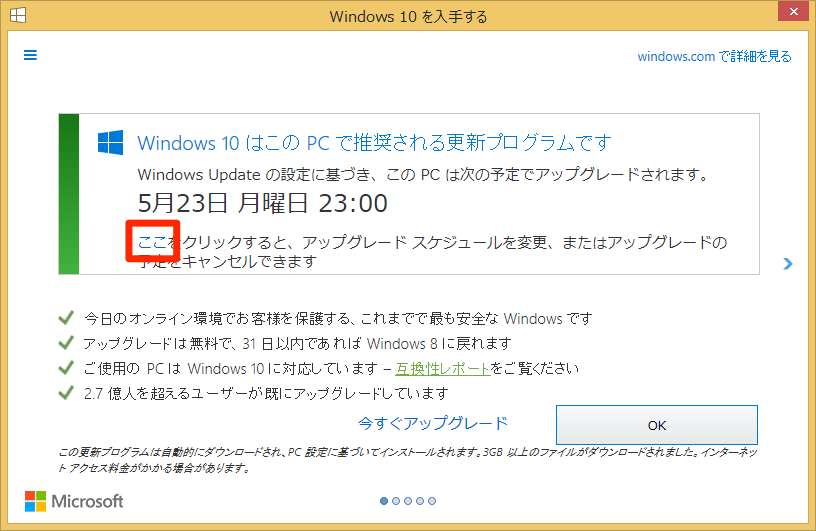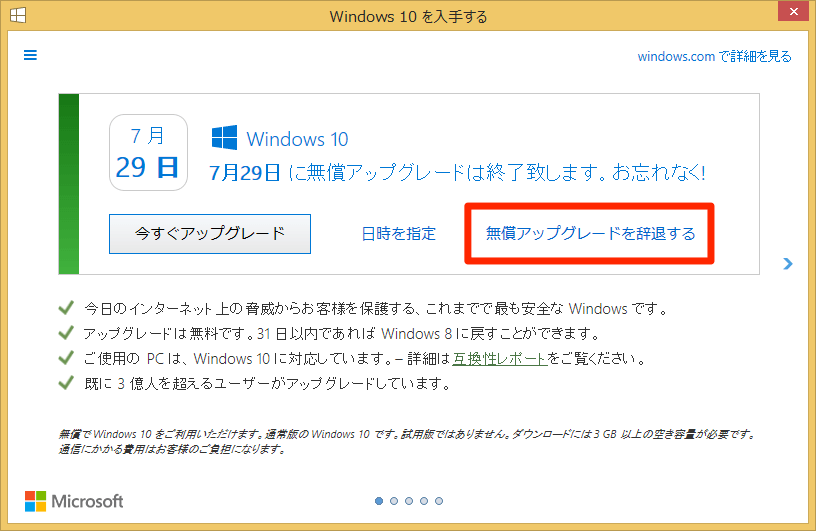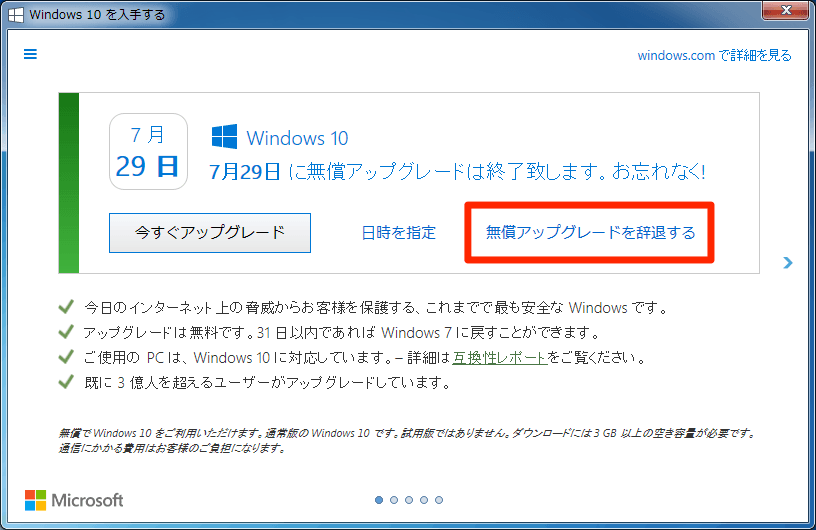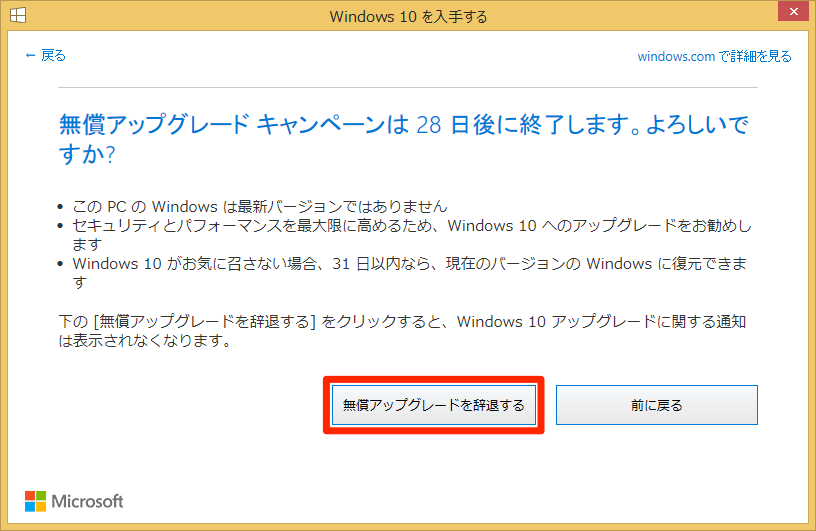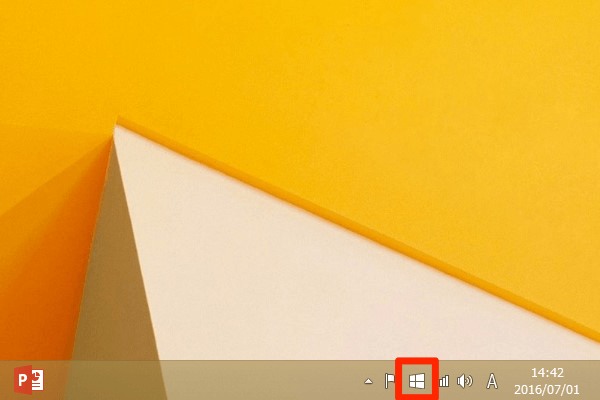苦情を受けてキャンセル方法が明確に
2016年7月29日の無償アップグレード終了に向けて、Windows 7/8.1ユーザーへの通知が強化されていたWindows 10。最新のOSが無償で手に入るのは魅力的ですが、Windows 10のことがよく分からずもう少し考えたい人や、パソコンの買い換えを予定していてアップグレードが不要な人もいるでしょう。
しかし、従来の通知画面ではアップグレードをキャンセルする方法がわかりにくく、「勝手にアップグレードが始まった」などの戸惑いの声が上がっていました。
従来の通知画面。アップグレードをキャンセルするには、[ここ]と小さく書かれた部分をクリックする必要がありました。また、この画面を閉じてもキャンセルしたことにはなりません。
こうした声を受け、マイクロソフトでは7月1日から通知画面を変更し、[無償アップグレードを辞退する]という明確な文言が記載されるようになりました。また、何もせずに画面を閉じても、勝手にアップグレードが始まることはありません。
1[Windows 10を入手する]の画面を表示する
7月1日から変更された新しい通知画面(Windows 8.1の場合)。この画面を閉じればアップグレードは行われませんが、定期的に通知が表示され続けます。今後、通知も表示しないようにするには[無償アップグレードを辞退する]をクリックします。
こちらはWindows 7での新しい通知画面。Windows 8.1と同様です。
2アップグレードをキャンセルする
この画面でもう一度[無償アップグレードを辞退する]をクリックします。以降、アップグレードに関する通知は表示されなくなり、アップグレードも行われません。
[Windows 10を入手する]のアイコンは通知領域に残ります。アップグレードしたくなった場合は、あらためて通知画面を表示してアップグレードを実行できます。
なお、Windows 8やSP1ではないWindows 7が動作しているパソコンでは、上記とは別の通知画面が表示されます。詳しい情報はマイクロソフトのサイトで確認してください。
Windows 10 無償アップグレードの通知に関して - Microsoft TechNet
関連記事
 今やる? あとで? Windows 10アップグレードの「損得勘定」
今やる? あとで? Windows 10アップグレードの「損得勘定」
「強制アップグレードはやめて」とネガティブな報道が続いてしまったWindows 10ですが、すでに移行したユーザーからは評価する声も多くあります。7月29日の無償ダウンロード終了に向けて、どのような対応をすべきかを冷静に考えてみましょう。